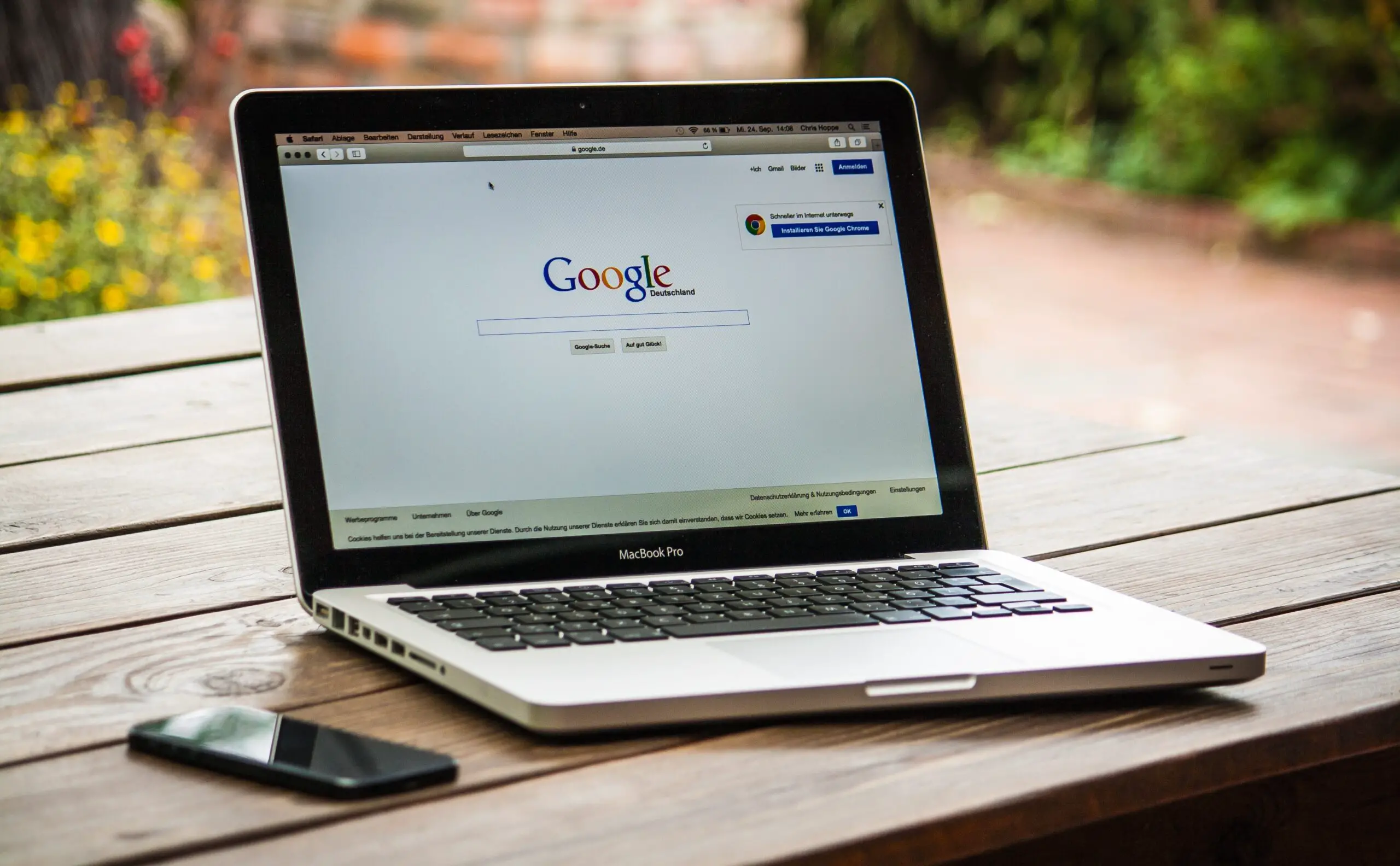รูปแบบไฟล์ XML เป็นเรื่องปกติบนเว็บ และบางครั้งคุณอาจต้องประมวลผลข้อมูลในไฟล์ XML
ตอนนี้ คุณไม่สามารถใช้ไฟล์ XML ได้โดยตรง เนื่องจากไม่ใช่สำหรับมนุษย์ (แต่เป็นเครื่อง) ที่จะอ่านในกรณีนี้ คุณควรทราบวิธีการแปลงไฟล์ XML เป็น Excel เพื่อให้คุณสามารถจัดการข้อมูลและวิเคราะห์ได้อย่างง่ายดาย
ในบทช่วยสอนนี้ ฉันจะแสดงให้คุณเห็นนำเข้าไฟล์ XML ลงใน Excel โดยใช้ Power Queryสองวิธีง่ายๆ
เนื้อหา
ไฟล์ XML คืออะไร?
การแสดง XMLภาษามาร์กอัปที่ขยายได้.ไฟล์ XML สามารถเก็บข้อมูลในรูปแบบที่แอปพลิเคชันและระบบสามารถอ่านได้ง่าย
แต่การอ่านสำหรับมนุษย์นั้นไม่ง่าย เราจึงอาจต้องแปลงเป็นรูปแบบที่เข้าถึงได้ง่ายขึ้น
หากมีข้อมูลข้อความจำนวนมาก คุณสามารถใช้โปรแกรมแก้ไขข้อความเพื่ออ่านไฟล์ XML ได้ หากมีข้อมูลอยู่ คุณสามารถนำเข้าไฟล์ XML ลงใน Excel แล้วประมวลผลข้อมูลได้
XML เป็นที่ยอมรับอย่างกว้างขวางว่าเป็นรูปแบบไฟล์สำหรับจัดเก็บและส่งข้อมูลบนเว็บรูปแบบไฟล์ยอดนิยมมากมาย เช่น Microsoft Office Open XML, LibreOffice, OpenDocument, XHTML และ SVG ก็ใช้รูปแบบไฟล์ XML เช่นกัน
เว็บไซต์ยอดนิยมบนอินเทอร์เน็ตมีแผนผังเว็บไซต์ในรูปแบบ XMLนี่คือไฟล์ที่มีรายละเอียดของหน้าและหมวดหมู่ที่สำคัญทั้งหมดบนเว็บไซต์
ตอนนี้เรามาดูวิธีการแปลงไฟล์ XML เป็น Excel โดยใช้ Power Query
นำเข้าไฟล์ XML ลงใน Excel
ถ้าคุณมีไฟล์ XML อยู่แล้ว (ดาวน์โหลดบนระบบของคุณหรือลิงก์บนเว็บ) คุณสามารถแปลงเป็นข้อมูลในไฟล์ Excel ได้อย่างง่ายดาย
ขอบคุณPower Query(ปัจจุบันเรียกว่า "รับและแปลง")
นำเข้าไฟล์ XML ที่บันทึกไว้ในระบบของคุณ
สำหรับจุดประสงค์ของบทช่วยสอนนี้ ฉันจะใช้ไฟล์ XML ที่มีแผนผังเว็บไซต์ของ Forbesคุณสามารถผ่านไปได้เดาวน์โหลดไฟล์ จากนั้นคลิกขวาและบันทึกไฟล์
เมื่อคุณมีไฟล์ XML ในระบบของคุณแล้ว ให้ทำตามขั้นตอนเหล่านี้เพื่อนำเข้าข้อมูลไฟล์ XML ลงใน Excel:
- เปิดไฟล์ Excel เพื่อรับข้อมูลจากไฟล์ XML
- คลิกแท็บข้อมูล

- ในกลุ่มข้อมูลรับและแปลง ให้คลิกตัวเลือกรับข้อมูล

- ไปที่ตัวเลือก "จากไฟล์"
- คลิก "จาก XML"

- ในกล่องโต้ตอบป้อนข้อมูลที่เปิดขึ้น ให้ค้นหาไฟล์ XML ที่คุณต้องการนำเข้าแล้วเลือกไฟล์นั้น
- คลิกนำเข้าการดำเนินการนี้จะนำเข้าไฟล์ XML ลงใน power Query และเปิดกล่องโต้ตอบ Navigator
- เลือกข้อมูลจากไฟล์ XML ที่จะนำเข้าในกรณีนี้ ฉันจะคลิกที่ "แผนผังไซต์" ในบานหน้าต่างด้านซ้าย

- [ไม่บังคับ] คลิกปุ่มแปลงข้อมูล หากคุณต้องการแปลงข้อมูลก่อนโหลดลงใน Excel (เช่น เปลี่ยนชื่อคอลัมน์หรือลบบางคอลัมน์)
- 加載
ขั้นตอนข้างต้นจะแทรกเวิร์กชีตใหม่ในไฟล์ Excel และโหลดข้อมูลทั้งหมดจากไฟล์ XML ลงในเวิร์กชีตใหม่

ประโยชน์ของการใช้ Power Query เพื่อดึงข้อมูลจากไฟล์ XML ลงใน Excel คือ คุณไม่จำเป็นต้องทำขั้นตอนเดิมซ้ำ ถ้าไฟล์ XML ได้รับการอัปเดตและมีระเบียนใหม่อยู่ในนั้น
คุณสามารถคลิกขวาที่เซลล์ใดก็ได้ในตารางและรีเฟรชคิวรี

นำเข้าไฟล์ XML ลงใน Excel โดยใช้ Web URL
ในตัวอย่างข้างต้น ขั้นแรก เราดาวน์โหลดไฟล์ XML บนระบบ จากนั้นจึงนำเข้าข้อมูลไปยัง Excel
หากคุณมี URL ของเว็บที่มีไฟล์ XML (เช่น https://www.forbes.com/sitemap_index.xml) คุณไม่จำเป็นต้องดาวน์โหลดไฟล์ด้วยซ้ำคุณสามารถเชื่อมต่อ Power Query กับ URL นี้และแยกข้อมูล XML ลงใน Excel
ต่อไปนี้คือขั้นตอนสำหรับการเชื่อมต่อคิวรีเพื่อดำเนินการ URL ของเว็บที่มีข้อมูล XML และนำเข้าข้อมูลนั้นไปยัง Excel:
- เปิดไฟล์ Excel ที่คุณต้องการนำเข้าข้อมูล
- คลิกแท็บข้อมูล

- ในกลุ่มรับและแปลง ให้คลิกตัวเลือกรับข้อมูล

- ไปที่ตัวเลือก "จากแหล่งอื่น"
- คลิก "จากอินเทอร์เน็ต"

- ในกล่องโต้ตอบ จากเว็บ ให้คัดลอกและวาง URL ที่มีข้อมูล XML

- คลิกตกลงซึ่งจะเปิดกล่องโต้ตอบเนวิเกเตอร์ซึ่งคุณสามารถเลือกข้อมูล XML ที่จะนำเข้า
- คลิกที่ "แผนผังเว็บไซต์" นี่คือข้อมูล XML ที่ฉันต้องการใน Excel

- [ไม่บังคับ] คลิกปุ่มแปลงข้อมูล หากคุณต้องการแปลงข้อมูลก่อนโหลดลงใน Excel (เช่น เปลี่ยนชื่อคอลัมน์หรือลบบางคอลัมน์)
- 加載
ขั้นตอนข้างต้นจะแทรกเวิร์กชีตใหม่ในไฟล์ Excel และโหลดข้อมูลทั้งหมดจากไฟล์ XML ลงในเวิร์กชีตใหม่
ในทำนองเดียวกัน ถ้าข้อมูลที่ URL นี้ได้รับการอัปเดต ให้รีเฟรชคิวรีเพื่อรับข้อมูลใหม่ใน Excel
ดังนั้น คุณสามารถแปลงไฟล์ XML เป็น Excel โดยใช้สองวิธีง่ายๆ ต่อไปนี้
หากคุณมีไฟล์ XML ในระบบของคุณ คุณสามารถนำเข้าข้อมูลได้อย่างง่ายดายโดยใช้ Power Queryถ้าคุณมี URL ของเว็บไปยังไฟล์ XML คุณสามารถแยกข้อมูลนั้นลงใน Excel ได้
ฉันหวังว่าคุณจะพบว่าบทช่วยสอนนี้มีประโยชน์